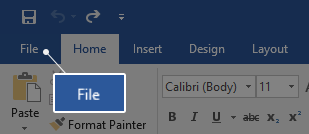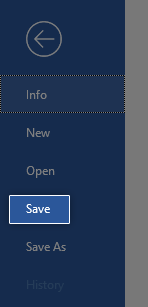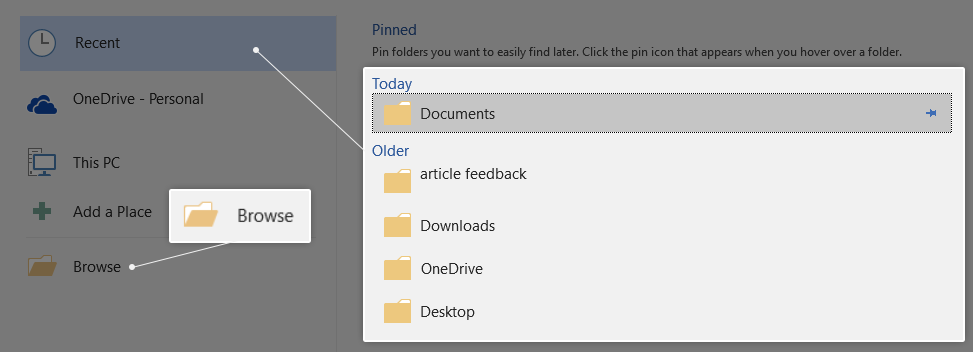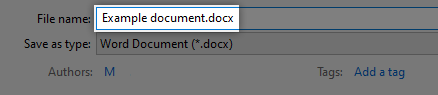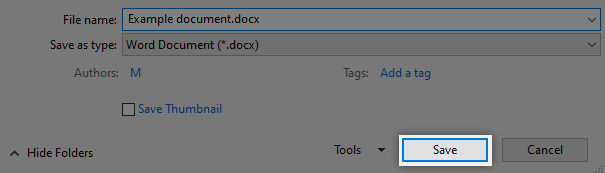אחרי שסיימת את העבודה שלך, ואפילו במהלך הזמן שאתה עובד, חשוב לשמור את המסמך שלך כדי שלא ילך לאיבוד. שמירה פותחת גם הזדמנויות חדשות לשתף את המסמך עם אחרים, למשל הדפסה או צירוף קובץ לדוא'ל.
חיסכון מאפשר לך גם לפנות את זמן העבודה שלך. אם התחלת מסמך אך ברצונך לסיים אותו מאוחר יותר מבלי לאבד התקדמות, פשוט שמור את הקובץ וחזור אליו כשתהיה מוכן.

אתה יכול לשמור מסמך בכל נקודת זמן, גם בזמן שאתה מקליד. אנו ממליצים לשמור קובץ לעתים קרובות, לפחות כל 5 עד 10 דקות. גם אם אתה מתכנן להמשיך לעבוד, עדיף לחסוך לעתים קרובות מאשר לא לחסוך כלל. נושאים לא צפויים תמיד יכולים להרוס לך את העבודה הקשה לדמיין כמה מתסכל יהיה לאבד את ההתקדמות שלך בגלל הפסקת חשמל. אל תסתכן בבזבוז זמן ומאמץ ופשוט ללמוד כיצד לשמור ביעילות את הקבצים שלך לפני שאסון יתקיים.
כיצד לתקן תצורת ip חוקית
מדריך זה מתמקד בהצגתכם כיצד תוכלו לשמור את המסמך בגרסאות Word תמידיות, כמו גם ב- Word עבור Office 365. אם אתה מכיר מישהו שזקוק לעזרה ביסודות הוורד, אל תתבייש ושתף את המאמרים שלנו כדי להפיץ את הידע!
דברים שתזדקק להם
- מכשיר עם Microsoft Word מותקן ומופעל
- ( אופציונאלי ) מנוי פעיל ל- Office 365
האם אתה מוכן להתחיל? בואו ללמוד כיצד לשמור מסמך ב- Microsoft Word.
שיטה 1:
- אם עדיין לא עשית זאת, התחל את המסמך שלך על ידי הקלדת טקסט כלשהו תחילה או הכנסת אלמנט. שלב זה אינו הכרחי, אולם עדיף לבדוק אותו שמירת קבצים עם מסמך שיש בו תוכן כלשהו.
- לחץ על קוֹבֶץ מממשק רצועת הכלים בחלק העליון של המסך.
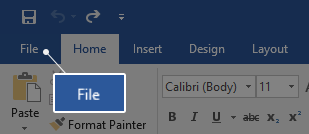
- מהתפריט בצד שמאל לחץ על להציל לַחְצָן. פעולה זו תפתח דף מלא באפשרויות לשמירת הקובץ שלך.
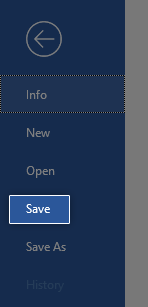
- אתה יכול לבחור אחד משלך לאחרונה או לחץ על לְדַפדֵף כדי למצוא מקום במחשב שבו תשמור את הקובץ שלך. פשוט נווט לתיקיה שבה ברצונך להשתמש.
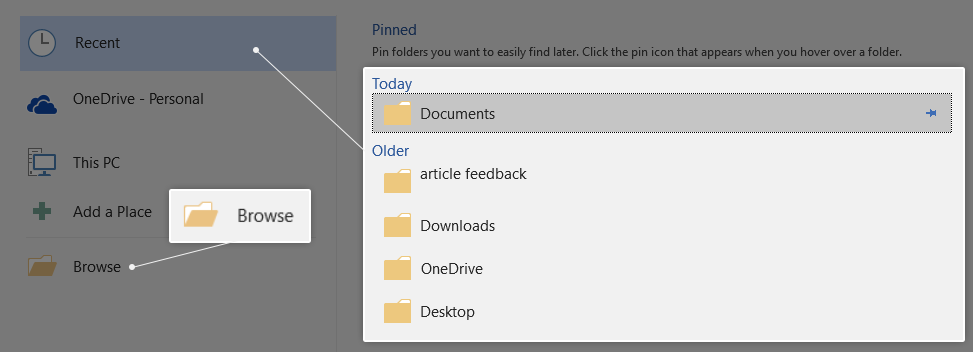
- Word ייתן למסמך באופן אוטומטי שם בהתבסס על המילים הראשונות שהקלדת. אם אינך מרוצה מהשם הזה, תוכל לשנות אותו על ידי לחיצה על התיבה שליד שם קובץ והקלדת השם הרצוי. אנו ממליצים לתת למסמך שלך שם קצר אך מזוהה.
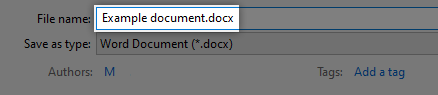
- אתה יכול גם לראות תיבה שמתחת לשם הקובץ שנקרא שמור כסוג . זה מאפשר לך לשנות את סוג הקובץ של הקובץ שלך, אולם לעתים רחוקות יש להשתמש בו מכיוון שניתן לפתוח מסמכי Word בקלות בכל מחשב, גם אם Word עצמו אינו קיים בו.
- כאשר אתה מרוצה מתיקיית היעד, שם הקובץ וסוג הקובץ, לחץ על להציל לַחְצָן.
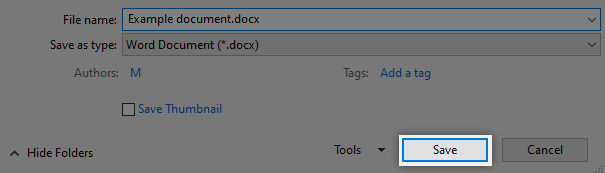
- כעת, בכל פעם שאתה שומר את המסמך שלך, תידלג על תיבת דו-שיח זו, מכיוון של- Word כבר יש את המיקום ואת שם הקובץ שלך כדי לשמור אותו במהירות עבורך כמה פעמים שתרצה.
אם תרצה להשתמש בקיצורי דרך כדי להאיץ את עבודתך, זכור כי תוכל לגשת לדף שמור במהירות על ידי לחיצה Ctrl + S . זהו קיצור דרך אוניברסלי במיקרוסופט אופיס, לכן הקפד לשנן אותו היטב!
שיטה 2:
אתה יכול להשתמש בשיטה זו כאשר כבר שמרת קובץ, אך ברצונך לשמור את אותו מסמך Word בקובץ אחר. זה שימושי ביותר בעת יצירת גיבויים מבלי להעתיק ולהדביק את תוכן המסמך המקורי מספר פעמים תוך כדי שינויים.
- לחץ על קוֹבֶץ מממשק רצועת הכלים בחלק העליון של המסך.
- מהתפריט בצד שמאל לחץ על שמור כ לַחְצָן. פעולה זו תפתח דף מלא באפשרויות לשמירת הקובץ שלך.
- אתה יכול לבחור אחד משלך לאחרונה או לחץ על לְדַפדֵף כדי למצוא מקום במחשב שבו תשמור את הקובץ שלך. פשוט נווט לתיקיה שבה ברצונך להשתמש.
- Word יגרום אוטומטית לשם המסמך להתאים לשם המקורי, אך תמיד תוכלו לשנות אותו על ידי לחיצה על השדה שליד שם קובץ והקלדת השם הרצוי.
- אתה יכול גם לראות תיבה שמתחת לשם הקובץ שנקרא שמור כסוג . זה מאפשר לך לשנות את סוג הקובץ של הקובץ שלך, אולם לעתים רחוקות יש להשתמש בו מכיוון שניתן לפתוח מסמכי Word בקלות בכל מחשב, גם אם Word עצמו אינו קיים בו.
- כאשר אתה מרוצה מתיקיית היעד, שם הקובץ וסוג הקובץ, לחץ על להציל לַחְצָן.
- כעת, אתה יכול ליצור אינסוף עותקים של קובץ מבלי שתצטרך להעתיק שום דבר.
האם אתה גורו קיצור דרך? באפשרותך לפתוח את תפריט 'שמירה בשם' מהר יותר על ידי לחיצה על F12 מקש במקלדת. פשוט כמו זה! קיצור דרך זה הוא אוניברסלי בקרב כל מוצרי Microsoft Office, לכן הקפד לרשום אותו איפשהו עד שתשנן אותו לכל החיים.
אנו מקווים שמאמר זה הצליח להדריך אותך בכל מה שאתה צריך לדעת על שמירת המסמכים שלך ב- Word. אל תשכח לשתף את המאמר הזה עם החברים, החברים לכיתה, הקולגות או העובדים הזקוקים לעזרה בכדי להתחיל עם Word. אם ברצונך ללמוד עוד על Word או על יישומי חבילת Microsoft Office אחרים, אל תהסס לעיין באתר שלנו קטע מדריכים .
אם אתם מחפשים חברת תוכנה שתוכלו לסמוך עליה על יושרה ונהוגיה העסקיים הכנים, אל תחפשו יותר מאשר . אנו שותפים מוסמכים של מיקרוסופט ועסק מוכר של BBB אשר דואג להביא ללקוחותינו חוויה אמינה ומספקת על מוצרי התוכנה להם הם זקוקים. אנו נהיה איתך לפני, במהלך ואחרי כל המכירות.
זו ההתחייבות לשמירה על תוכנה של 360 מעלות. אז למה אתה מחכה? התקשר אלינו היום בטלפון +1 877 315 1713 או שלח דוא'ל ל- sales@softwarekeep.com. כמו כן, תוכלו להגיע אלינו באמצעות צ'אט חי.